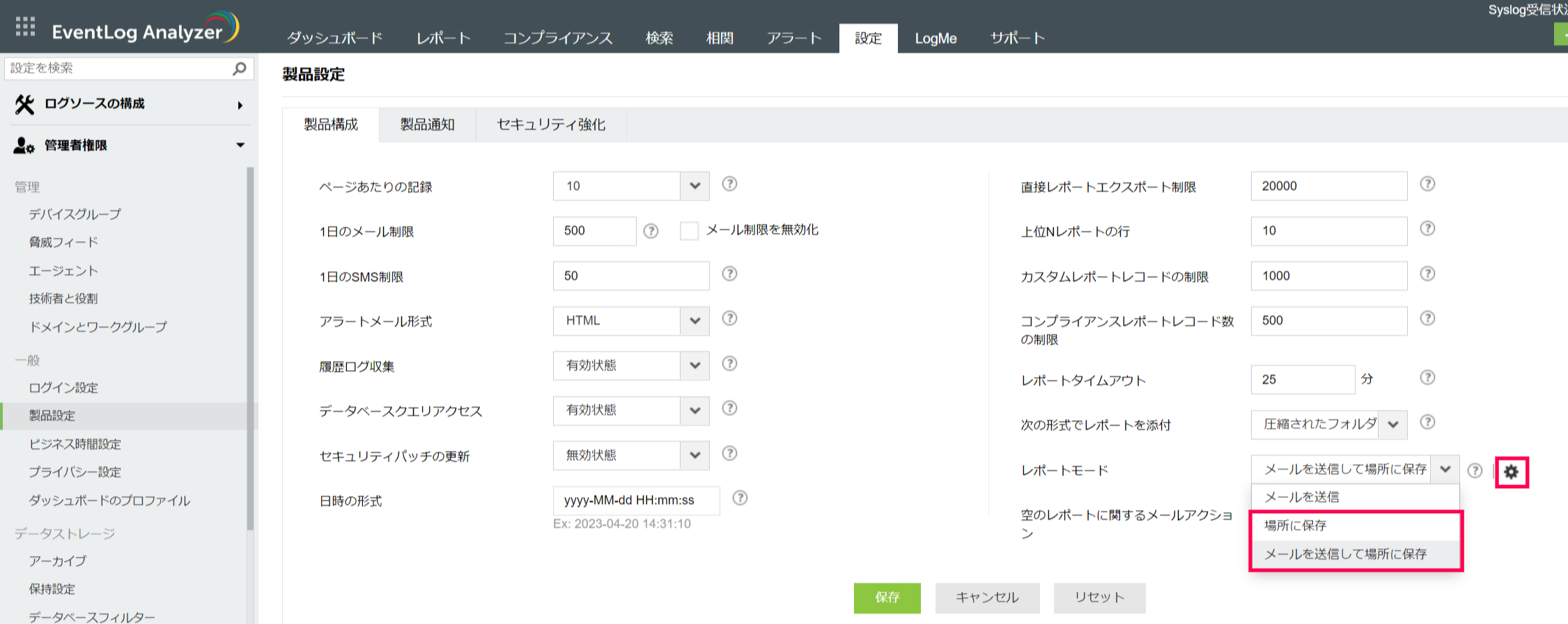スケジュールレポートをローカルに保存する手順
作成日:2014年10月20日 | 更新日:2023年11月16日
本ナレッジでは、スケジュールレポートをローカルに保存する手順を説明します。
本ナレッジは、ビルド12241を基に作成しています。
概要
EventLog Analyzerでスケジュールレポートを設定して定期的にレポートを出力する際、デフォルトではメールにレポートを送付する設定となっています。しかし、設定を変更することで、メールでの送付に加え、EventLog Analyzerサーバー上(ローカル)の任意のフォルダーへレポートを保存することが可能となります。
スケジュールレポートの設定方法は、こちらのナレッジをご参照ください。
コンプライアンスレポートをスケジュール設定している場合、レポートは以下のディレクトリ配下に自動的に保存されます。
- <EventLog Analyzer_インストールディレクトリ>\Data\<user_id>\
※<user_id>は、製品内のユーザーに対して一意に割り当てられます。
スケジュール設定されたコンプライアンスレポートの保存先パスは変更できません。
コンプライアンスレポートの詳細は、こちらのナレッジをご参照ください。
設定手順
- [設定]タブ → [管理者権限] → [製品設定] → [製品構成]タブをクリックします。
- [レポートモード]がデフォルトでは「メールを送信」となっているので、「場所に保存」または「メールを送信して場所に保存」のいずれかを選択します。
「場所に保存」を選択した場合、メール送信は実施されません。
- レポートの保存場所を変更する場合は、[レポートモード]の右端の歯車アイコンをクリックし、保存先パスを指定します。
指定したフォルダーに対して、EventLog Analyzerのサービス起動アカウントがアクセス権を有することをご確認ください。
- [保存]をクリックします。
以上です。